Vamos mostrar nesse artigo como gerar um upsell na Voomp, mas antes precisamos mencionar uma informação muito importante: para que o upsell funcione, o cliente precisa ter realizado uma compra antes de ser redirecionado para a página de obrigado em que o código do upsell foi adicionado, pois, caso contrário, o cliente não conseguirá realizar a compra pelo upsell.
Agora vamos para o passo a passo de como realizar esse processo:
- Acesse sua conta da Voomp e clique em Ver Mais e Checkouts.
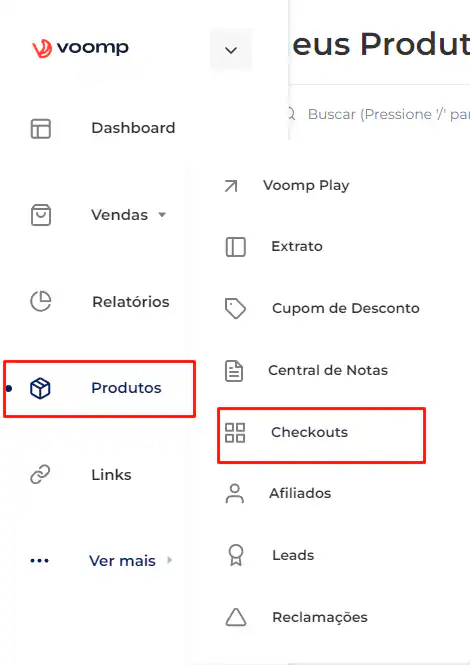
- Clique em Upsell e Criar Upsell;
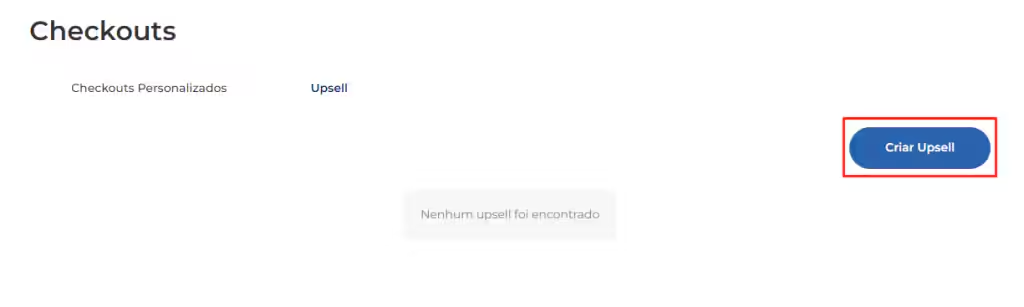
- Selecione o produto e o nome do Upsell.
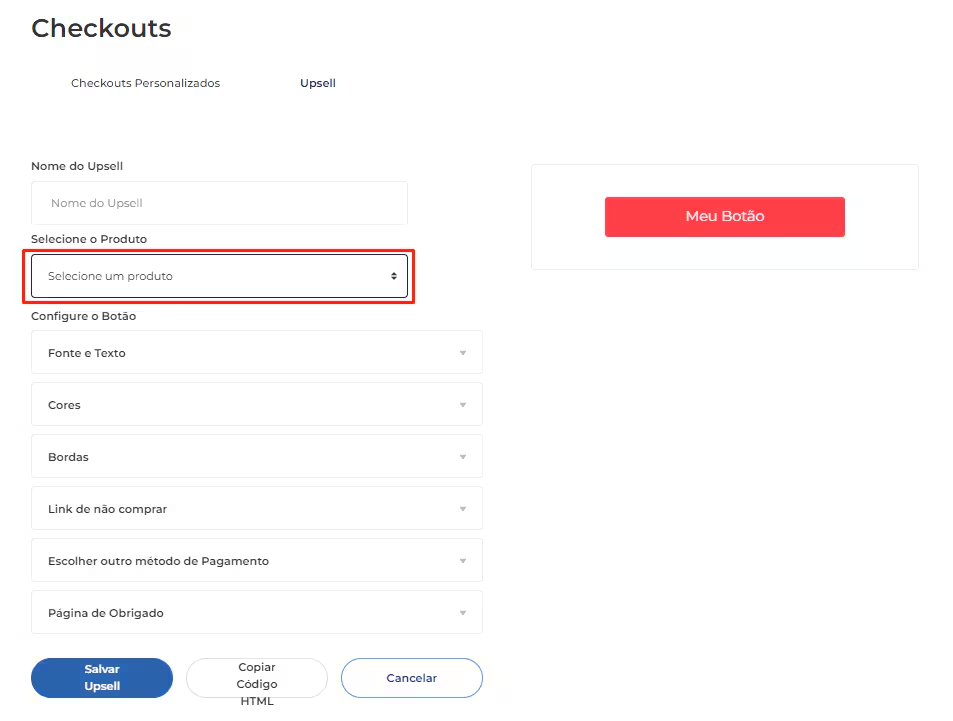
- Configure o Texto do Botão: Nesse campo você pode selecionar a fonte, tamanho, estilo e a largura do botão.
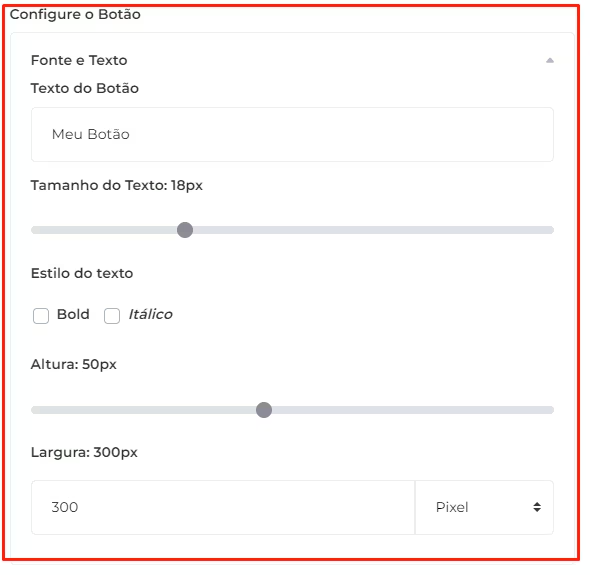
- Clique em Cores: Nesse campo você pode selecionar a cor de fundo e a cor do texto do botão.

- Clique em Borda: Nesse campo você consegue editar a borda do botão, desde a cor, se deseja deixar o texto afastado da borda ou a borda mais arredondada.

- Clique em Ao passar o mouse: Nesse campo você pode selecionar a cor de fundo ao passar o mouse sobre o botão. Pode selecionar a cor da borda e o tamanho da borda ao passar o mouse sobre a mesma. Também pode selecionar os efeitos do botão que são:
Zoom: Quando você passa o mouse em cima, ele aumenta de tamanho.
Pulse: Tem o efeito de pulsar o botão (vai e volta).
Shake: Tem o efeito de vibrar o botão.

(Não tem no Voomp Creators, verificar posteriormente)
- Clique em Salvar Upsell.

- Copie o código do Upsell e cole na página de obrigada que o cliente vai ser redirecionado após a compra.
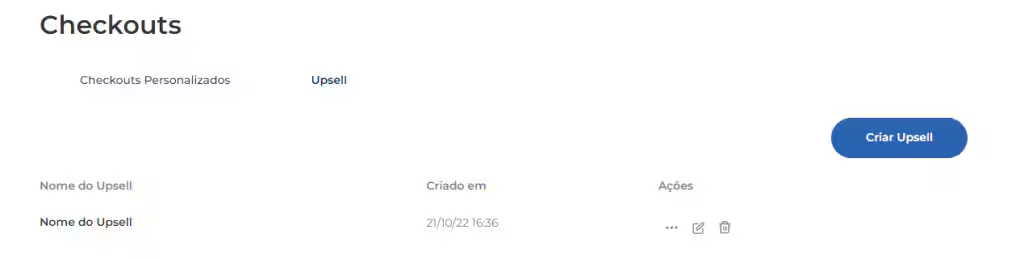
Obs: É muito importante que o código do upsell seja inserido na página de obrigado que o cliente vai redirecionado após a compra.
Este artigo foi útil?
Que bom!
Obrigado pelo seu feedback
Desculpe! Não conseguimos ajudar você
Obrigado pelo seu feedback
Feedback enviado
Agradecemos seu esforço e tentaremos corrigir o artigo